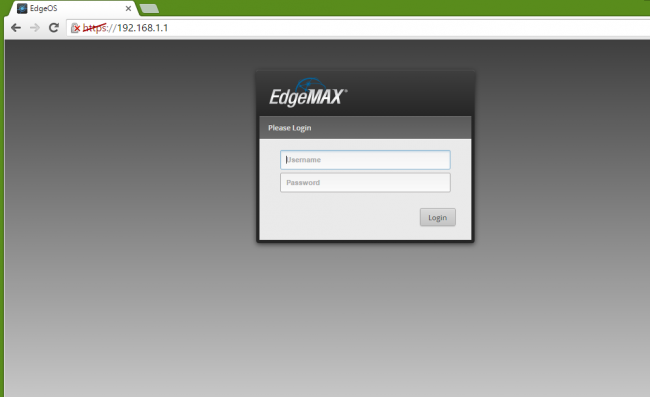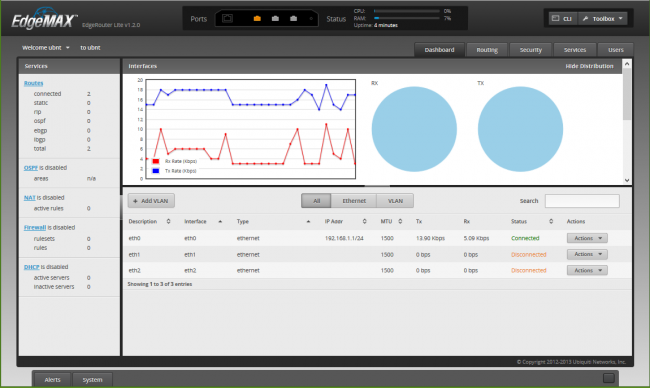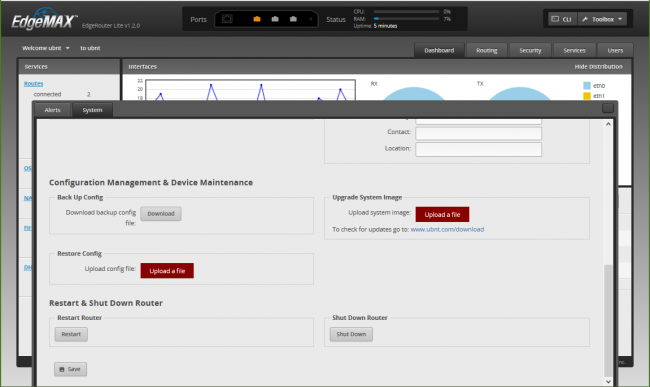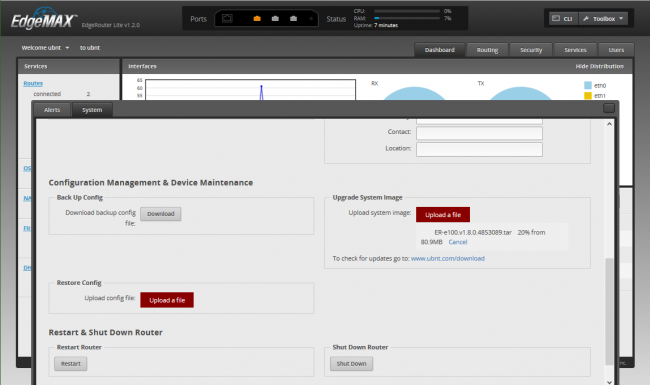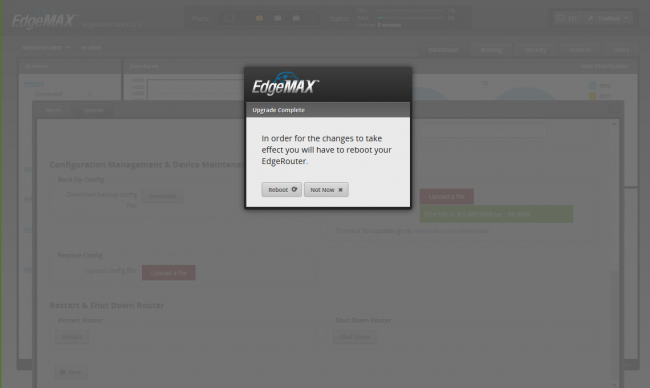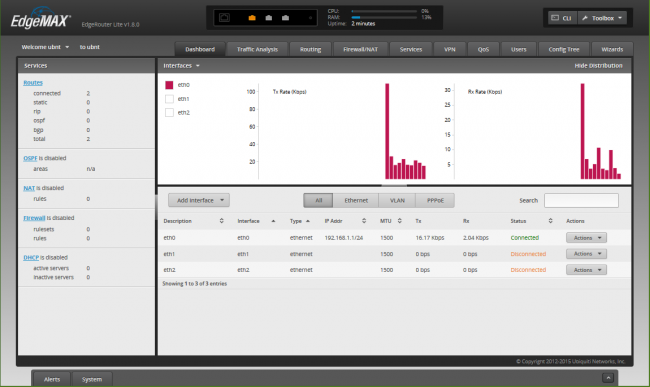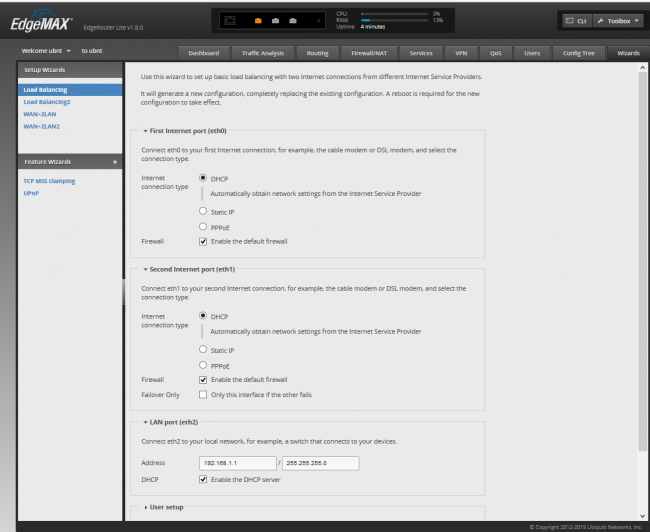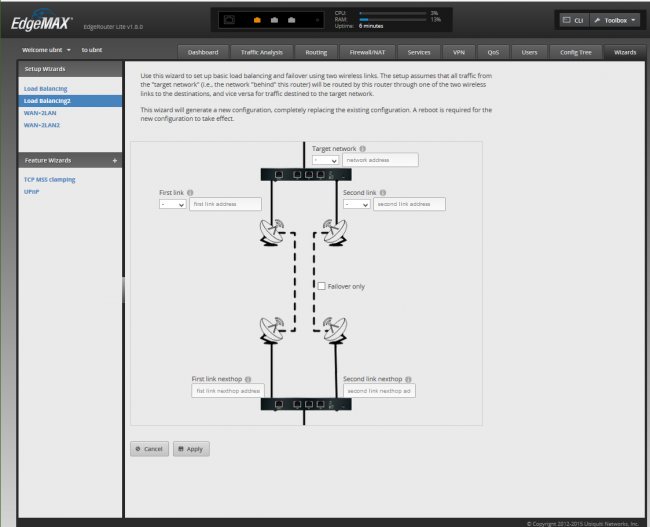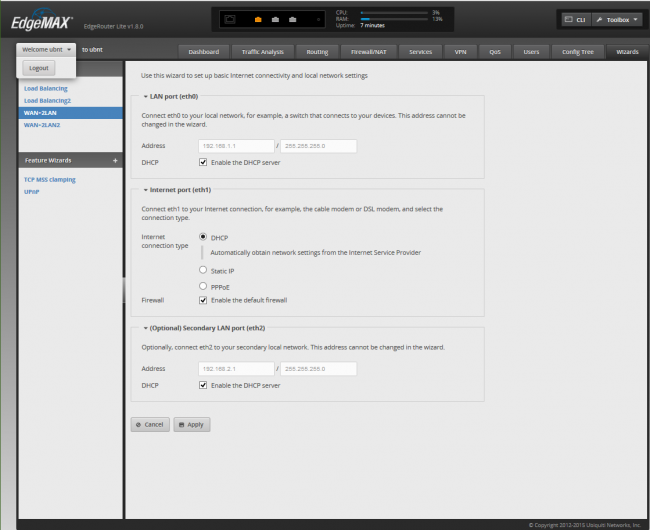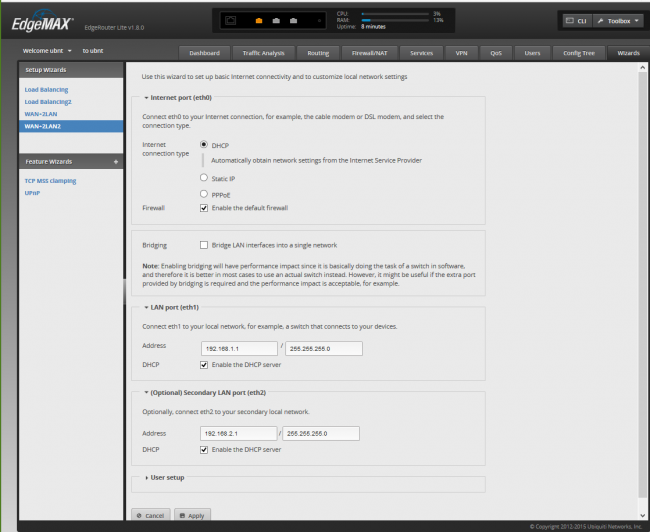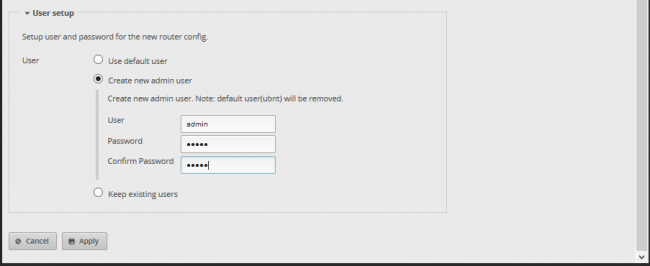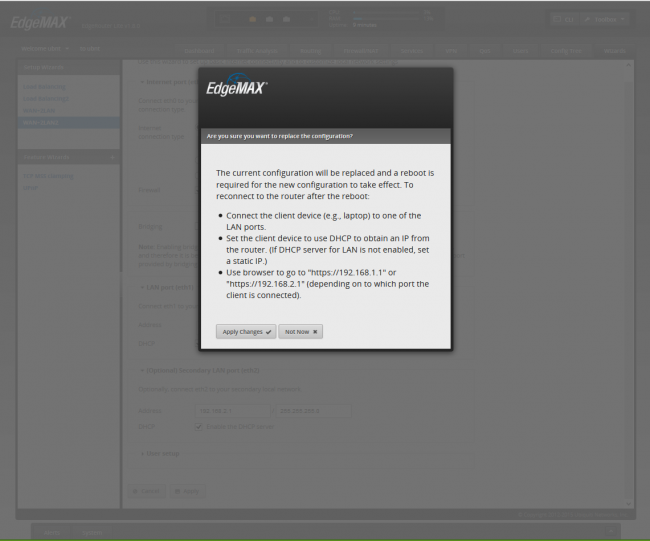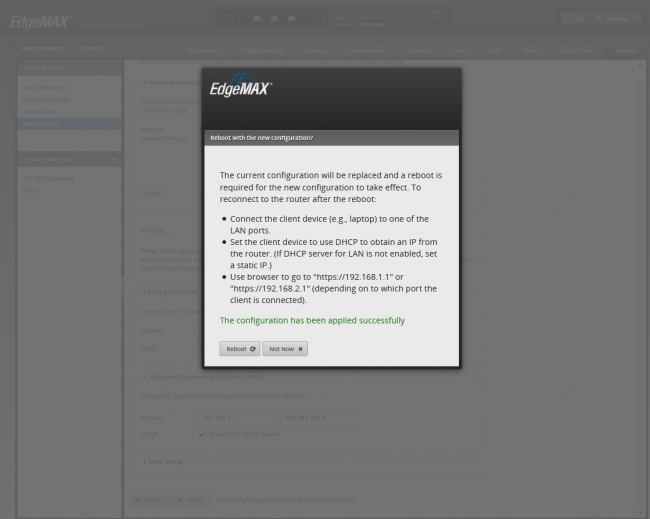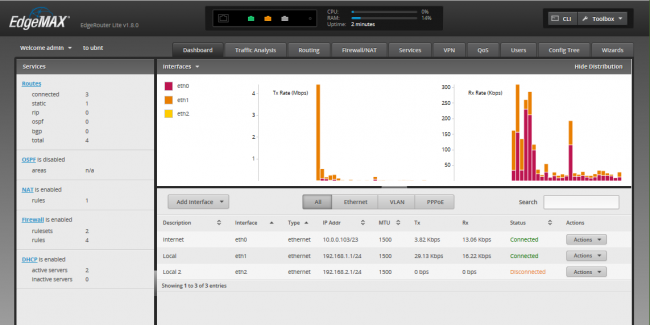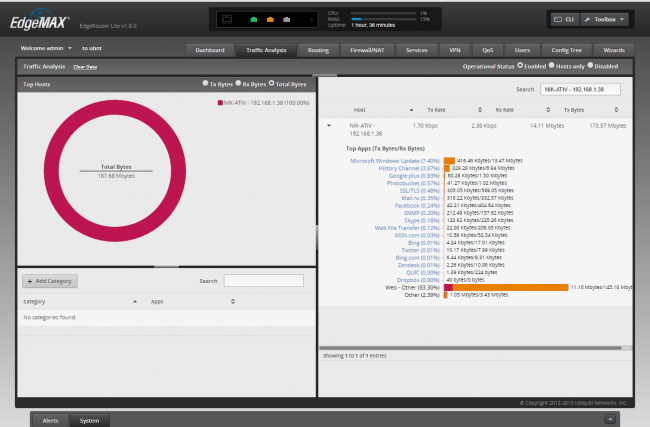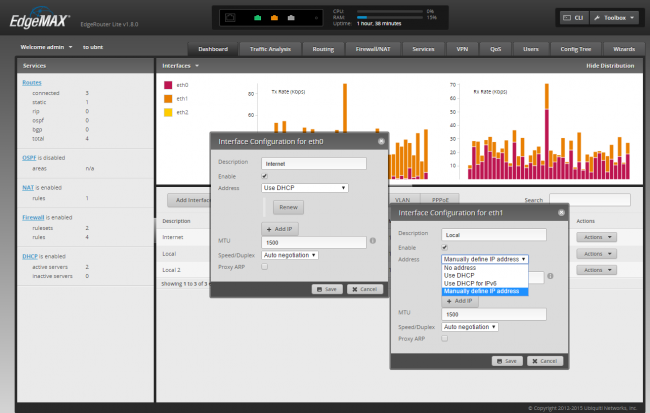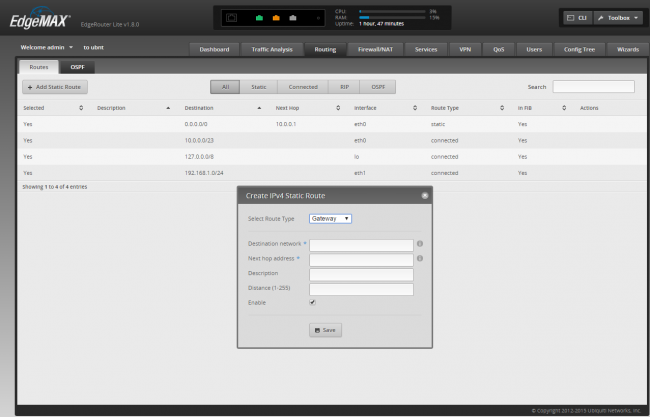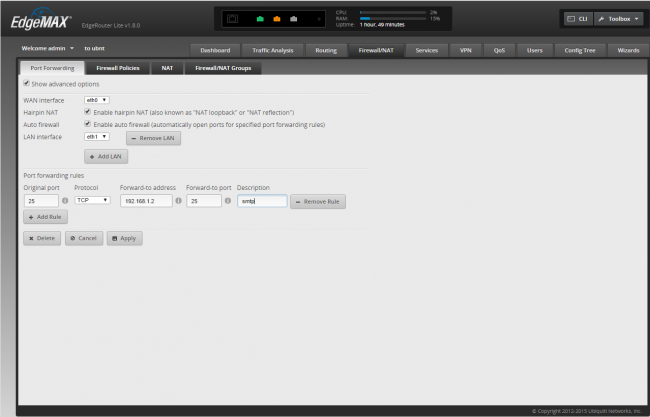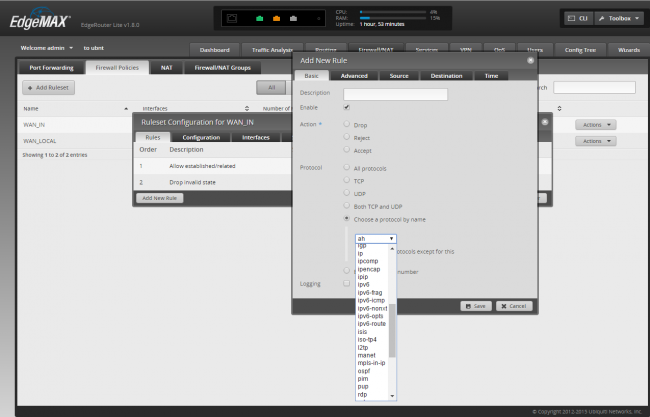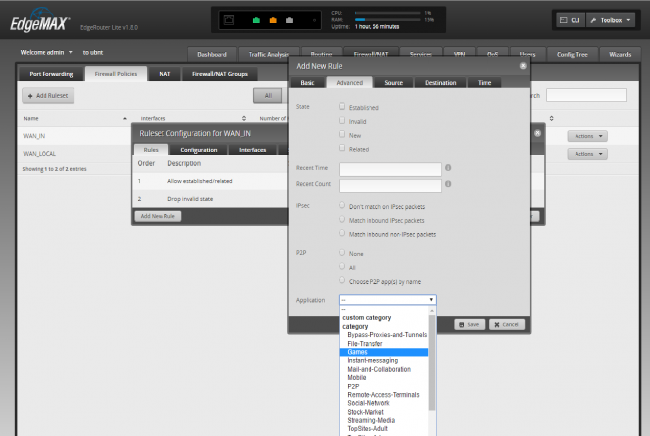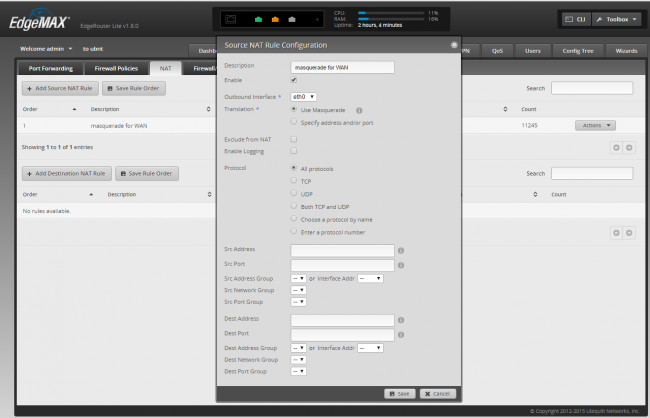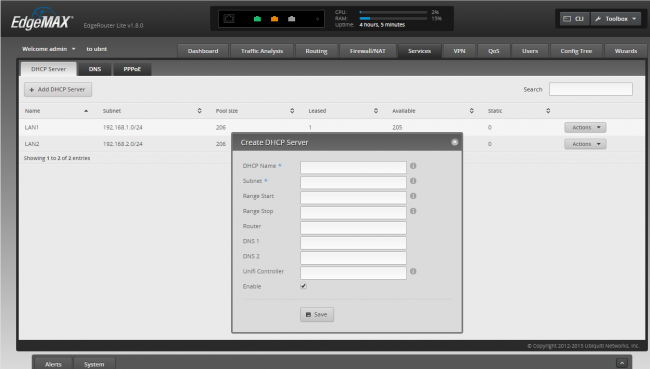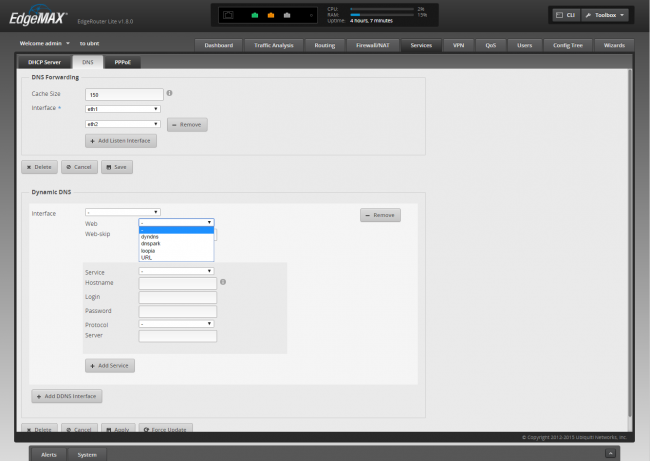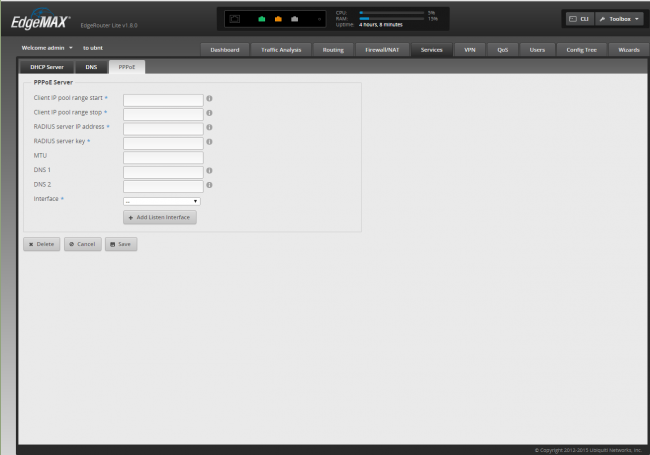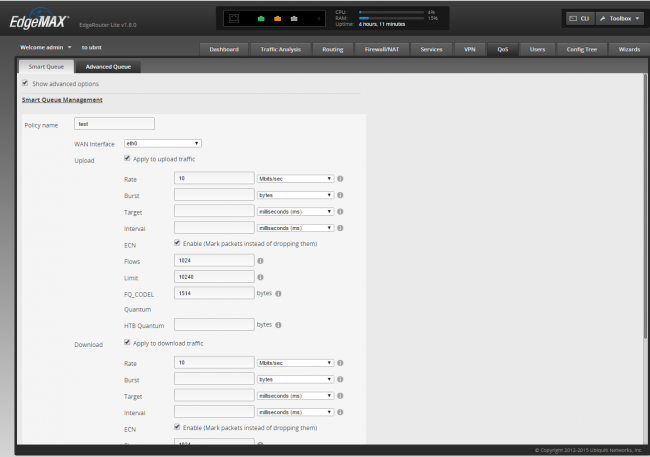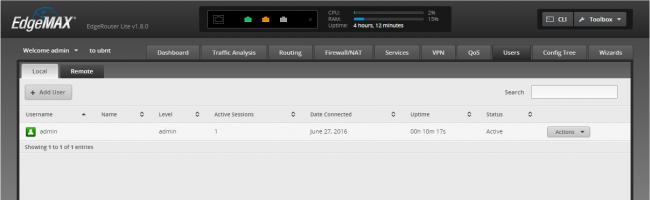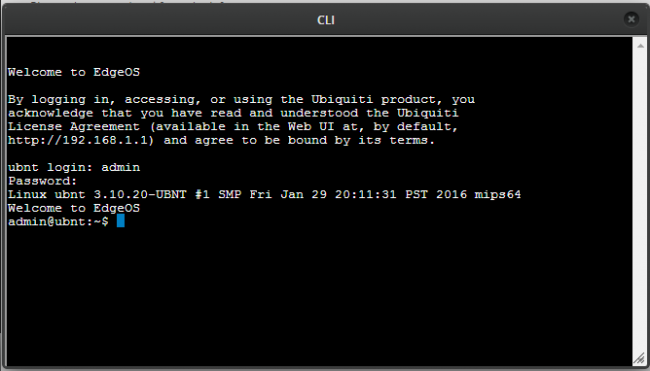Компания Ubiquiti традиционно известна своими решениями для создания беспроводных сетей провайдерского и офисного типов. Но в последние годы продуктовая линейка была дополнена новым классом устройств – высокопроизводительными маршрутизаторами серии EdgeMax. Устройства данной серии обеспечивают серьезную производительность бизнес класса при сохранении вполне бюджетных цен.
Все устройства серии EdgeMax работают под управлением операционной системы EdgeOS –программной среды специализированной для использования в маршрутизаторах. Операционная система основана на системе Vyatta и имеет удобный интуитивно понятный WEB интерфейс. Продвинутые настройки доступны через интегрированный интерфейс командной строки (CLI).
1. Комплектация устройства.
EdgeRouter Lite является младшей моделью в семействе EdgeMax и представдляет собой компактный настольный маршрутизатор с внешним блоком питания и тремя портами GB Ethernet. Заявленная производительность достигает 1 миллиона пакетов в секунду.
Устройство поставляется в картонной упаковке. На наклейках коробки указаны серийный номер устройства и имя пользователя/пароль по умолчанию. В комплектацию входят сам маршрутизатор, блок питания, сетевой кабель, руководство пользователя и набор крепежа на стену.
Рисунок 1. Упаковка EdgeRouter Lite.
Рисунок 2. Комплектация устройства.
Маршрутизатор имеет 3 гигабитных сетевых порта и консольный порт RJ45. На передней панели расположено отверстие для доступа к кнопке Reset. Световая индикация на портах позволяет определить тип подключения. Зеленый индикатор означает гигабитную скорость соединения, оранжевый – 10/100.
Рисунок 3. Внешний вид и порты устройства.
2. Подключение и начальная настройка устройства.
Маршрутизатор EdgeRouter Lite «из коробки» не имеет какой либо начальной конфигурации, за исключением IP адреса. Адрес “по умолчанию” 192.168.1.1. Имя пользователя и пароль традиционны для устройств Ubiquiti: ubnt/ubnt.
Управление устройством осуществляется через WEB интерфейс или командную строку. Для подключения интерфейса необходимо сконфигурировать сетевые настройки компьютера на сеть 192.168.1.x и открыть в обозревателе интернета адрес https://192.168.1.1. При написании данного обзора использовался обозреватель Google Chrome.
Рисунок 4. Страница авторизации интерфейса управления.
После успешного входа в систему будет открыт экран суммарной информации. Первой важной задачей будет обновление версии программного обеспечения до актуальной. Операционная система EdgeOS быстро развивается. В первых версиях далеко не все настройки были доступны в WEB интерфейса. С каждой новой версией все большее количество настроек можно было совершать в графическом интерфейсе вместо использования командной строки. На данный момент практически все необходимые настройки доступны в удобном графическом представлении. Убедиться в этом можно просто сравнив возможности, доступные в старой и новой версиях.
Рисунок 5. Экран суммарной информации. Версия ПО 1.2.0.
Обновить прошивку устройства можно перейдя по кнопке System в нижней части интерфейса. После загрузки файла с образом системы и перезагрузки устройство готово к дальнейшей настройке.
Рисунок 6. Экран «System» интерфейса управления.
Рисунок 7. Загрузка файла обновления.
Рисунок 8. Перезагрузка устройства для применения обновлений.
Открыв экран суммарной информации можно наглядно увидеть масштаб изменений. Появились новые пункты меню, интерфейс стал более наглядным и удобным.
Рисунок 9. Экран суммарной информации. Версия ПО 1.8.0.
3. Базовая настройка EdgeRouter Lite в качестве маршрутизатора.
Для упрощения задач начальной настройки, операционная система EdgeOS имеет несколько удобных мастеров настройки («Wizard»).
Первый мастер позволяет настроить EdgeRouter Lite в качестве маршрутизатора с подключением к двум провайдерским каналам. При такой настройке первые два порта подключаются к сетям провайдеров, а третий порт к коммутатору локальной сети. Работа интернет-подключения возможна в варианте балансировки нагрузки или простой отказоустойчивости (второй канал подключается только если первый становится недоступным).
Рисунок 10. Мастер настройки первого режима отказоустойчивости.
Второй матер настройки также работает с режимом отказоустойчивости, но специфическим. В данном случае предполагается резервирование канала связи при использовании беспроводного оборудования (например, серии Ubiquiti AirMax или AirFiber).
Рисунок 11. Мастер настройки резервирования при использовании EdgeRouter Lite совместно с беспроводным оборудованем.
Третий и четвертый мастера настройки практически одинаковы и позволяют настроить интернет подключение и параметры локальной сети на двух портах. Третий мастер использует в качестве порта для подключения к провайдеру второй порт (eth1) и первый и третий для локальной сети (eth0 и eth2). Варианты Интернет подключения включают DHCP, статический IP адрес, использование PPPoE соединения.
Рисунок 12. Упрощенный мастер настройки маршрутизатора.
Наибольший выбор вариантов предоставляет четвертый мастер настройки (WAN-2LAN2). В этом случае для интернет соединения используется первый порт (eth0), а два других порта могут быть настроены как для раздельных сетей, так и для общей сети. В последнем случае оба интерфейса объединяются в мост. На LAN интерфейсах включается DHCP сервер. В данном мастере настройки также можно изменить настройки пользователя указав новые имя и пароль.
Рисунок 13. Расширенный мастер настройки маршрутизатора.
Рисунок 14. Изменение параметров администратора.
После завершения настроек и перезагрузки маршрутизатор готов к работе.
Рисунок 15. Применение настроек.
Рисунок 16. Перезагрузка маршрутизатора.
После перезагрузки конфигурация вступает в силу, и маршрутизатор начинает обслуживать работу сети. На стартовом экране системы отображаются данные о текущей загрузке сети и устройства, статус интерфейсов и ряд другой полезной информации.
Рисунок 17. Экран суммарной информации маршрутизатора.
В последних версиях EdgeOS появилась функция анализатора трафика. На данный момент реализованы функции глубокого анализа пакетов, с использованием автоматически обновляемой базы сигнатур. Анализатор позволяет обнаруживать трафик значительного количества популярных сетевых приложений и протоколов. Данные анализатора пакетов могут также использоваться при создании правил межсетевого экрана для блокировки определенных категорий ресурсов и приложений. Руководство по созданию таких правил находится по ссылке https://help.ubnt.com/hc/en-us/articles/218732788.
Рисунок 18. Анализатор сетевого трафика.
Дополнительные настройки маршрутизатора выполняются в многочисленных пунктах меню главного интерфейса. Конфигурация сетевых интерфейсов доступна по кнопке «Actions» напротив каждого интерфейса в списке на главном экране.
Рисунок 19. Настройка сетевых интерфейсов.
Настройка правил маршрутизации, межсетевого экрана, сервисов, VPN доступны в соответствующих пунктах меню, размещенного в верхней части интерфейса.
Рисунок 20. Добавление нового маршрута.
Для выполнения публикации внутренних ресурсов сети можно воспользоваться закладкой «Port Forwarding» в пункте меню «Firewall/NAT».
Рисунок 21. Публикация ресурсов («Port Forwarding»).
Правила межсетевого экрана могут создаваться как для определенных сетевых адресов и протоколов, так и для определенных приложений. В этом случае трафик приложения определяется с помощью глубокой инспекции пакетов. Правила трансляции сетевых адресов можно настроить в закладке «NAT».
Рисунок 22. Создание правила межсетевого экрана.
Рисунок 23. Создание правил для приложений.
Рисунок 24. Создание правила трансляции сетевых адресов (NAT).
В закладке «Services» можно настроить или изменить параметры DHCP сервера, указать параметры DNS и создать PPPoE сервер для обслуживания клиентских соединений.
Рисунок 25. Настройка DHCP сервера.
Рисунок 26. Настройка DNS.
Рисунок 27. Настройка PPPoE сервера.
EdgeRouter Lite обладает широкими возможностями управления трафиком. Возможно как простое ограничение скорости соединения, так и расширенное управление полосой пропускания.
Рисунок 28. Управление полосой пропускания.
Операционная система EdgeOS позволяет создание пользователей как с полными административными полномочиями, так и с ограниченными. Сделать это можно в пункте меню «Users» интерфейса управления.
Рисунок 29. Создание нового пользователя.
Возможности интерфейса управления EdgeOS постоянно развиваются. Тем не менее, часть настроек по-прежнему доступна только в командной строке. Получить доступ к командному интерфейсу можно из основного WEB интерфейса системы или по протоколу SSH.
Рисунок 30. Интерфейс командной строки CLI.